添加脚本到测试
添加脚本到测试的步骤如下:
打开测试窗格,并选择测试窗格中的 Configuration 选项卡。
在 Repository 窗口双击展开 Scripts文件夹 . 左键点击一个脚本,然后,将其拖放到测试窗格中的 Task列,结果如图 5 所示:
图 5. 添加脚本到测试
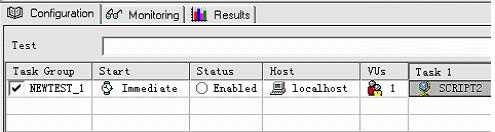
添加脚本到测试
注:选定的脚本会成为新任务组的第一个任务,你也可以在同一行添加其它的脚本。
添加性能指标收集器到测试
添加性能指标收集器到测试的步骤如下:
打开测试窗格,并选择测试窗格中的 Configuration 选项卡。
在 Repository 窗口双击展开 Collectors文件夹 . 左键点击一个脚本,然后,将其拖放到测试窗格中的 Task列,结果如图 6 所示:
图 6. 添加性能指标收集器到测试

添加性能指标收集器到测试
注:选定性能指标收集器会成为新任务组的第一个任务,一个基于收集器的任务组只能包含一个任务。
编辑任务组调度设置
打开测试窗格,并选择测试窗格中的 Configuration 选项卡。
点击任务组中的 Start 单元格,初始的默认设置是 Immediately,表示测试运行时立即启动。
在 start 的属性栏里,展开下拉框并选择 Start Task Group选项:
Scheduled:任务组从你设置开始,一定时间后启动,使用天数和时间文本框输入一个时间段。
Immediately:测试运行时,立即启动任务组。
Delayed:任务组从任务开始运行开始,一定时间后启动,使用天数和时间文本框输入一个时间段。
在 start 的属性栏里,展开下拉框并选择 Stop Task Group选项:
Manually:该工作组将持续运行,直到单击“停止”按钮,激活测试运行期间的工作小组,在状态列。
After fixed time:工作组在运行指定的时长后结束。使用时间文本框输入一个时间段。
On Completion:工作组在运行指定迭代次数后结束。使用迭代次数文本框输入一个时间段。
运行性能测试
运行测试,可以模拟真实终端用户的 Web 活动,从被测的系统组件收集性能数据。产生的测试结果可以用来帮助评估目标 Web 应用程序环境(WAEs)的性能。
运行测试前,点击工具栏的编译按钮或选择 Test-> Compile Test来编译当前测试。如果测试编译成功,会出现一个提示信息,点击 OK 信息关闭对话框。
如果与性测试前还没有编译过测试,点击工具栏的运行测试按钮也可以直接编译并运行。编译好的测试会按照任务组的设置被分发到各个测试机上运行。
使用工具栏的停止按钮停止测试,或用中断按钮中断测试。
注:停止测试将保存所有测试结果,而中断测试将清除所有测试结果。
当你运行一个测试,一个带有时间戳的测试结果文件夹会自动的创建到 Repository 中。点击测试窗格中的 Results 选项卡,点击测试结果文件夹选择要在结果窗口显示的测试运行期间收集的性能数据。
图 7. 性能测试结果图
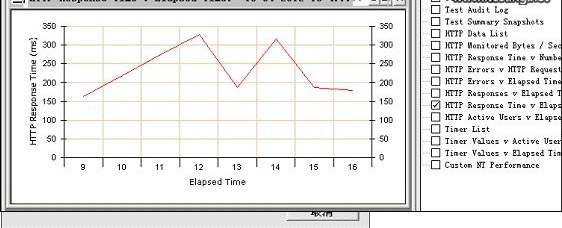
性能测试结果图
总结
本文介绍了一款开源的 Web 性能测试软件— OpenSTA,OpenSTA 是专用于 B/S 结构的、免费的性能测试工具。它的优点除了免费、源代码开放等优点外,还能对录制的测试脚本进行分析,并且按指定的语法进行编辑。本文列举了实例以说明其 使用方法,实践证明 OpenSTA 为性能测试提供了便捷的方式,具有较为广泛的应用前景,是一款非常好的性能测试工具。